Cách khắc phục lỗi Laptop không nhận mạng dây
Nội dung bài viết
Thông thường, chúng ta sử dụng kết nối Wifi không dây để truy cập mạng một cách thuận tiện. Tuy nhiên, trong một số trường hợp, việc sử dụng mạng LAN có dây lại mang đến sự ổn định hơn. Do cổng mạng trên Laptop ít được sử dụng, nên chúng dễ gặp phải các sự cố ngoài ý muốn. Trong bài viết này, Tripi sẽ hướng dẫn bạn cách khắc phục lỗi Laptop không nhận mạng dây một cách hiệu quả.

1. Thiết lập kết nối mạng có dây
Đôi khi, máy tính của bạn không thể tự động nhận diện kết nối mạng mà bạn mong muốn sử dụng. Để giải quyết vấn đề này, bạn cần thực hiện kết nối mạng thủ công để kích hoạt lại chúng, giúp thiết bị hoạt động ổn định hơn.
Bước 1: Đầu tiên, bạn nhấn tổ hợp phím Windows + I để mở cửa sổ Settings, sau đó chọn mục Network & Internet.
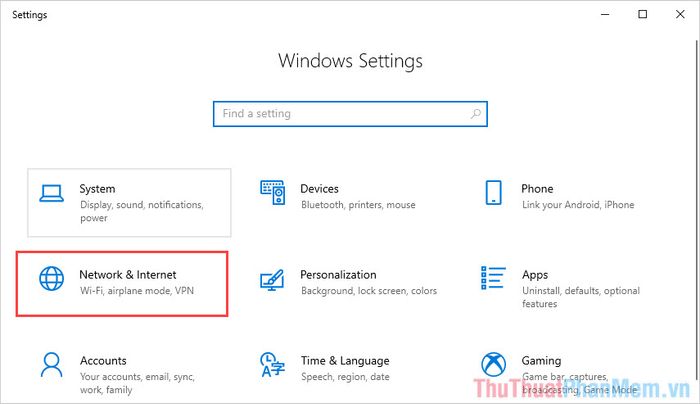
Bước 2: Tiếp theo, bạn chọn Change adapter options để tiến hành điều chỉnh các thiết lập liên quan đến mạng.

Bước 3: Nếu kết nối mạng của bạn hiển thị màu xám, điều này cho thấy nó chưa được kích hoạt. Bạn hãy nhấp chuột phải vào Ethernet và chọn Enable để bật kết nối.
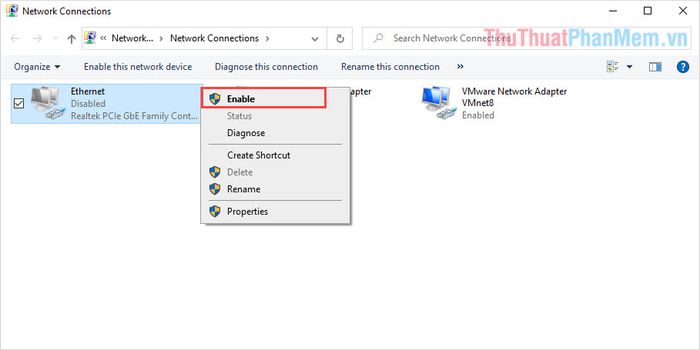
2. Cài đặt lại Driver mạng
Trong một số trường hợp, Driver mạng của bạn có thể bị lỗi hoặc quá cũ, dẫn đến việc không thể kết nối mạng dây trên Laptop. Để khắc phục vấn đề này, bạn có thể thực hiện theo các bước sau:
Bước 1: Bạn hãy nhấp chuột phải vào This PC và chọn Manage để mở cửa sổ quản lý hệ thống.
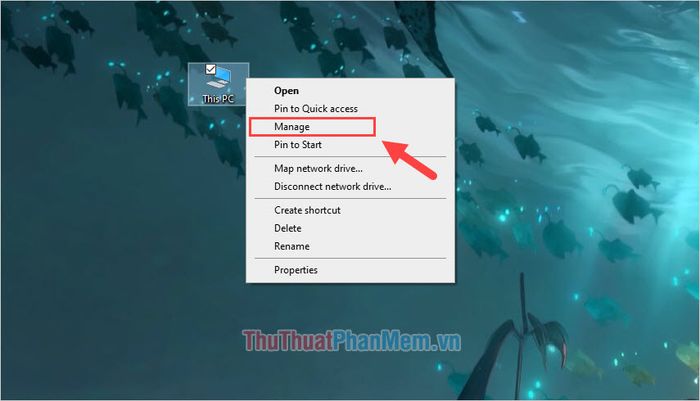
Bước 2: Tiếp theo, bạn chọn thẻ Device Manager và mở rộng mục Network adapters. Tại đây, bạn sẽ thấy danh sách các Driver mạng trên Laptop. Hãy nhấp chuột phải vào Realtek PCIe GBE Family Controller và chọn Uninstall Device để gỡ bỏ Driver hiện tại.
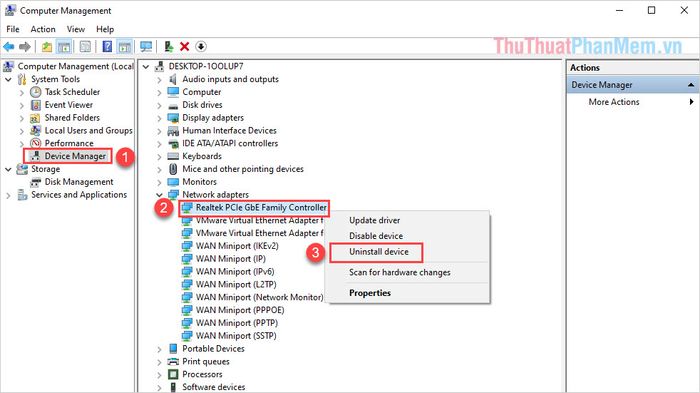
Bước 3: Cuối cùng, bạn nhấp chuột phải vào Network adapters và chọn Scan for hardware changes để hệ thống tự động cập nhật và cài đặt lại Driver mạng.
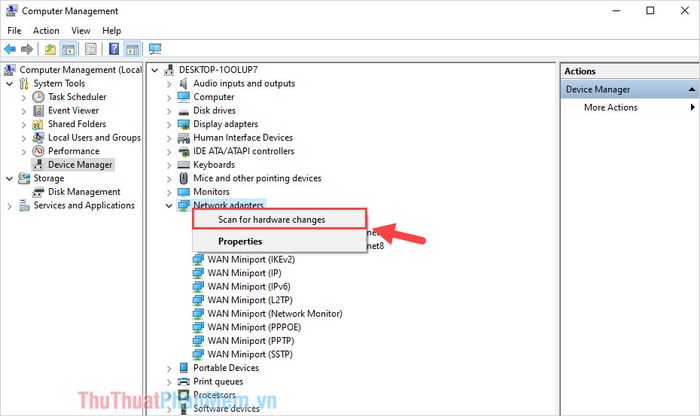
3. Sử dụng công cụ sửa lỗi tự động trên Windows 10
Windows 10 được tích hợp nhiều công cụ sửa lỗi tự động thông minh, giúp người dùng dễ dàng khắc phục các vấn đề phát sinh. Đối với kết nối mạng, bạn có thể tận dụng trình sửa lỗi này để giải quyết nhanh chóng:
Bước 1: Bạn nhấn tổ hợp phím Windows + I để mở cửa sổ Settings, sau đó chọn mục Update & Security.
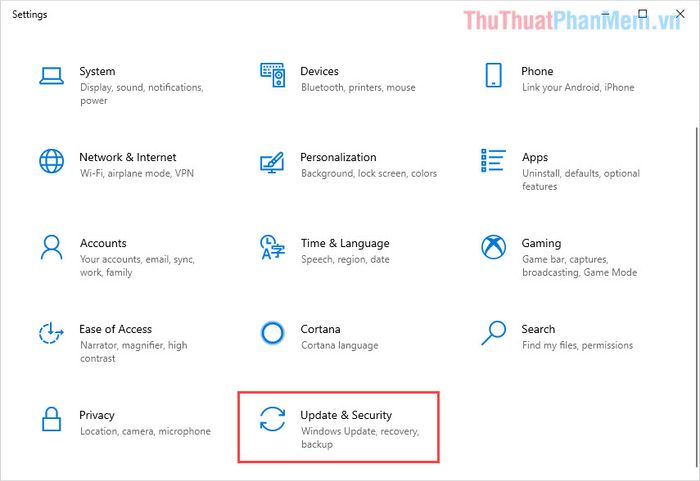
Bước 2: Tiếp theo, bạn chọn Troubleshoot và tìm đến mục Internet Connections để bắt đầu quá trình sửa lỗi kết nối mạng.
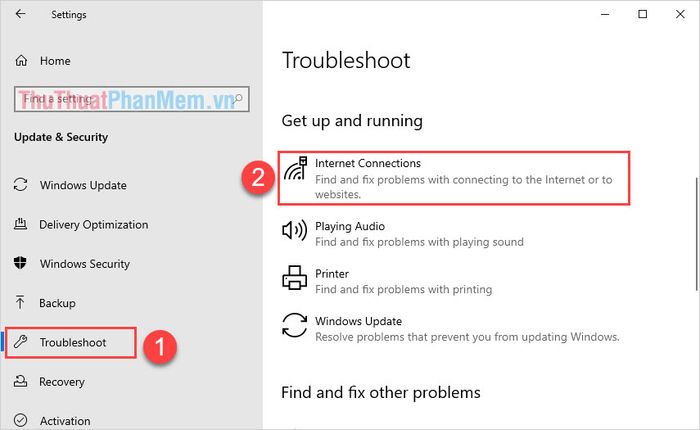
Bước 3: Tiếp theo, bạn chọn Run the troubleshooter để bắt đầu quá trình kiểm tra và sửa lỗi.
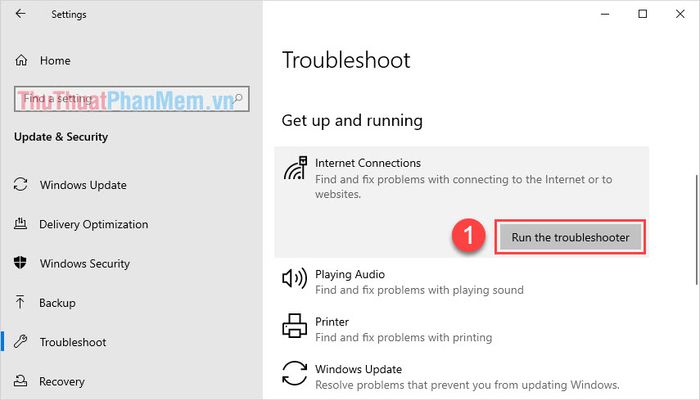
Bước 4: Bạn chọn Troubleshoot my connection to the Internet và nhấn Next để trình sửa lỗi tự động thực hiện cho đến khi hoàn tất.
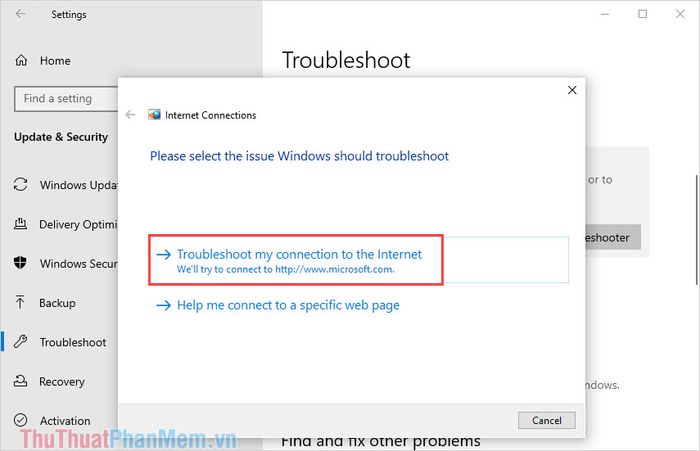
4. Kiểm tra kết nối mạng có dây

Đôi khi, lỗi Laptop không nhận mạng dây có thể xuất phát từ Modem bị lỗi hoặc dây LAN bị hỏng do bấm sai đầu mạng. Bạn hãy thử khởi động lại Modem và sử dụng một dây LAN khác để kiểm tra xem kết nối có được thiết lập hay không.
5. Cổng LAN bị hỏng

Do tính chất kết nối Plug-in, cổng LAN dễ gặp lỗi hơn so với các cổng khác. Để xác định chính xác nguyên nhân, bạn nên mang máy tính đến các trung tâm kiểm tra hoặc sửa chữa để được hỗ trợ chi tiết.
Trong bài viết này, Tripi đã chia sẻ với bạn cách khắc phục lỗi máy tính không nhận mạng dây, mạng LAN. Chúc bạn thực hiện thành công và có trải nghiệm kết nối mạng ổn định hơn!
Có thể bạn quan tâm

Hướng Dẫn Thiết Lập Mật Khẩu Cho Tài Liệu Microsoft Word

Top 5 Trường THCS Song Ngữ Xuất Sắc Nhất Tại Bà Rịa Vũng Tàu

10 địa điểm nhà hàng & quán bia đáng trải nghiệm nhất Hà Nội

Top 5 spa trị mụn hiệu quả và đáng tin cậy tại TP. Bà Rịa

Hướng Dẫn Nhận Diện Kiến Chúa


